Derzeit sind intelligente Armbänder oder Bänder zusammen mit intelligenten Uhren Modeaccessoires, die auch eine dem Mobiltelefon hinzugefügte Funktion erfüllen, die sehr funktional und nützlich ist.
Diese kleinen Geräte messen nicht nur Sport- oder Gesundheitsfunktionen, sondern ermöglichen es uns auch, Benachrichtigungen über WhatsApp oder andere Apps auf dem Überwachungsbildschirm anzuzeigen, Anrufe zu tätigen oder anzunehmen oder unter anderem den Google-Assistenten zu verwenden. Dies ist etwas, was vor nicht allzu vielen Jahren mit einer Uhr undenkbar war und das derzeit den technologischen Fortschritt ermöglicht.
Um all diese Funktionen ausführen zu können, muss zuerst unsere Uhr mit dem Mobiltelefon verbunden werden. Wenn wir auf dem neuesten Stand sein möchten, muss dieses Gerät auch auf die neueste Version aktualisiert werden.
Aus diesem Grund werden wir heute bei TechnoWikis erklären, wie eine der beliebtesten und meistverkauften Smartwatches konfiguriert und aktualisiert wird: Die Huawei Watch 2.
Dazu müssen Sie die Schritte ausführen, die im folgenden Video-Tutorial angegeben sind.
Denken Sie daran, unseren YouTube-Kanal zu abonnieren, um auf dem Laufenden zu bleiben! ABONNIEREN
1. So richten Sie Huawei Watch 2 ein
Um die Huawei Watch 2 zu konfigurieren und sie mit Ihrem Mobiltelefon zu verbinden, müssen Sie die folgenden Schritte ausführen:
Zunächst ist es wichtig, die Wear OS-App auf Ihr Handy herunterzuladen, was Sie über den folgenden Link tun können:
Wenn Sie die Uhr einschalten, wird auf dem Bildschirm die Meldung „Tippen Sie auf, um zu beginnen“ angezeigt. Drücken Sie auf dem Bildschirm, um fortzufahren.
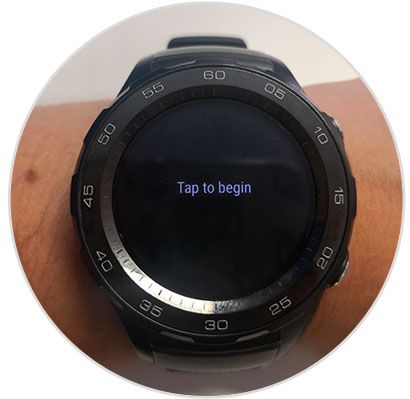
Streichen Sie und wählen Sie die Sprache, die Sie in Huawei Watch 2 verwenden möchten.
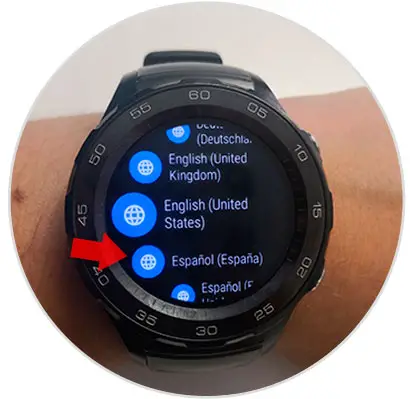
Klicken Sie hier, um die Endbenutzerlizenz zu akzeptieren.
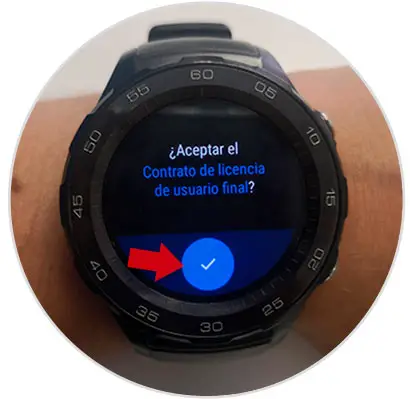
Auf dem Überwachungsbildschirm wird nun Folgendes angezeigt.
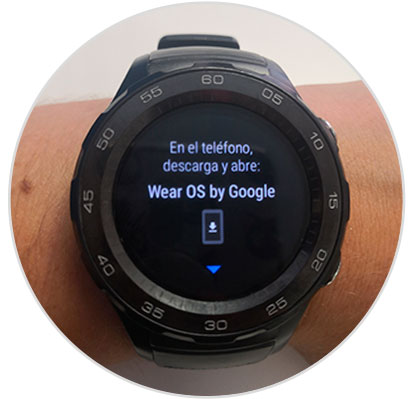
Es ist Zeit, das Handy abzuholen. Klicken Sie nun auf “Konfiguration starten”.
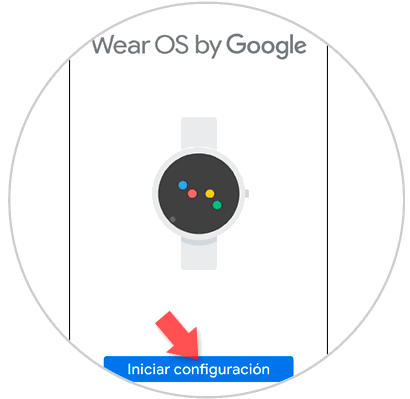
Akzeptieren Sie auf dem Handy die Bedingungen, indem Sie auf “Ich akzeptiere” klicken.
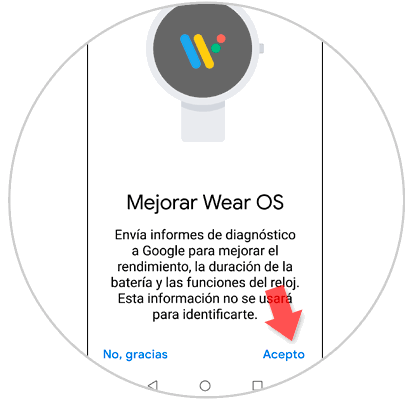
Sie werden sehen, wie die App nach der Huawei Watch 2 sucht.

Klicken Sie auf den Namen „Huawei Watch 2“, um die App mit der Bluetooth-Uhr zu koppeln.
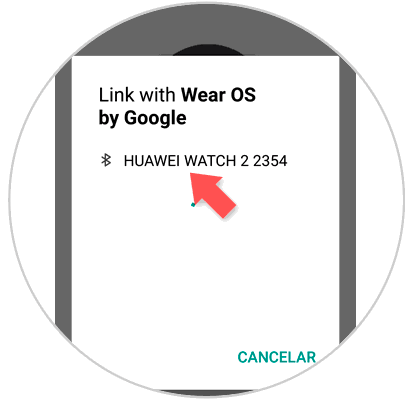
Auf dem Überwachungsbildschirm wird ein Code angezeigt.

Dieser Code muss mit dem auf dem mobilen Bildschirm angezeigten Code übereinstimmen. Drücken Sie also “Link”.
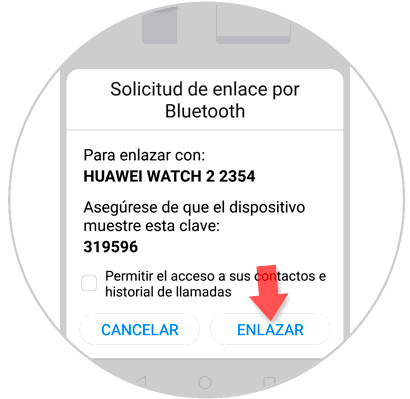
Sobald die Verknüpfung hergestellt ist, beginnt die Dateneinrichtung.
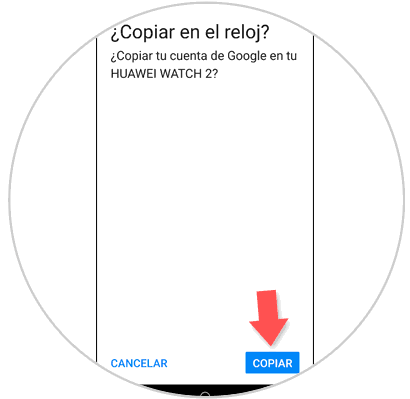
Wählen Sie das Google-Konto aus, das Sie für die Uhr verwenden möchten, und klicken Sie auf “Weiter”.
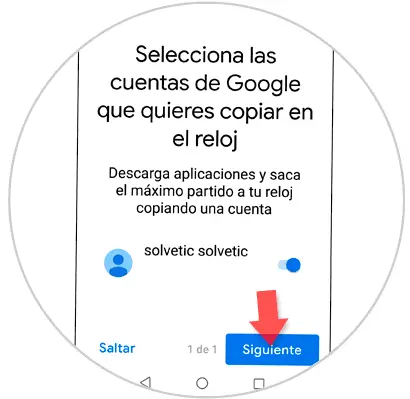
Bestätigen Sie aus Sicherheitsgründen die Bildschirmsperre.
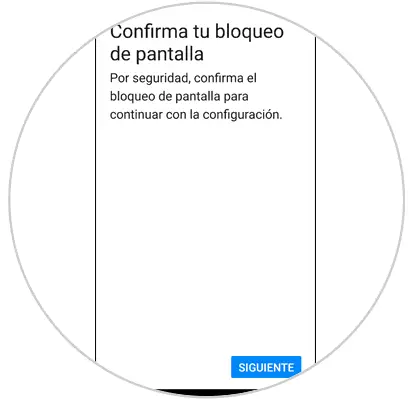
Die folgende Warnung wird mit Informationen zur Uhr angezeigt, die den Standort verwendet. Klicken Sie auf “Weiter”.
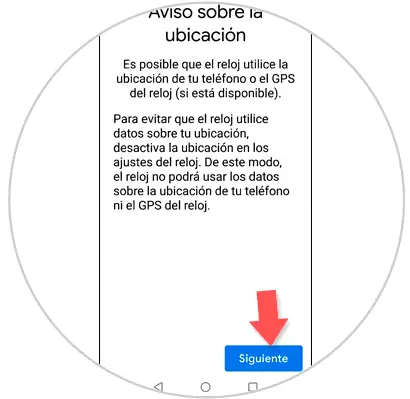
Damit beenden Sie den Vorgang, der bis zu 5 Minuten dauern kann.
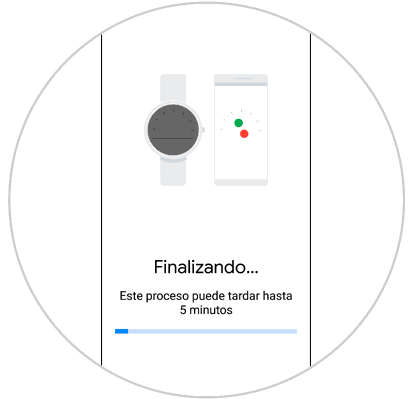
Drücken Sie “Fertig” und Sie haben das Huawei Watch 2 erfolgreich konfiguriert und mit Ihrem Handy verbunden.
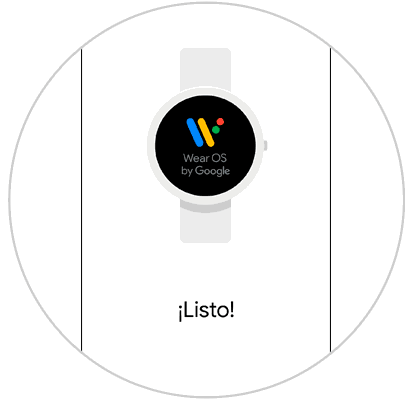
2. So aktualisieren Sie Huawei Watch 2
Um Ihr System auf der Huawei Watch 2 zu aktualisieren, müssen Sie die folgenden Schritte auf der Uhr ausführen:
Drücken Sie die obere Taste der Uhr.

Klicken Sie nun in den Menüoptionen auf “Einstellungen”.
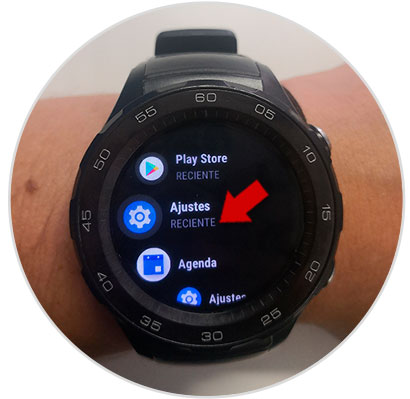
Streichen Sie nach unten, bis Sie die Option “System” gefunden haben, und klicken Sie darauf, um fortzufahren.
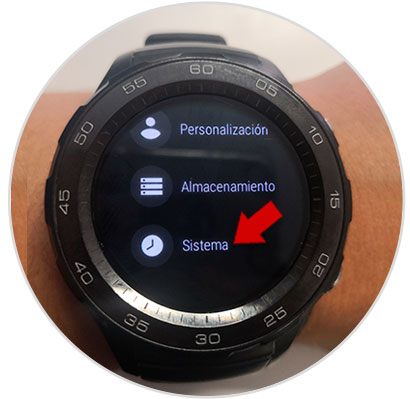
Hier müssen Sie zur Option “Information” streichen und drücken, um darauf zuzugreifen.
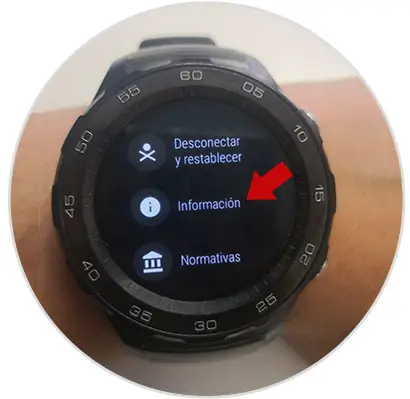
Klicken Sie im neuen Bildschirm auf “Systemupdates”.
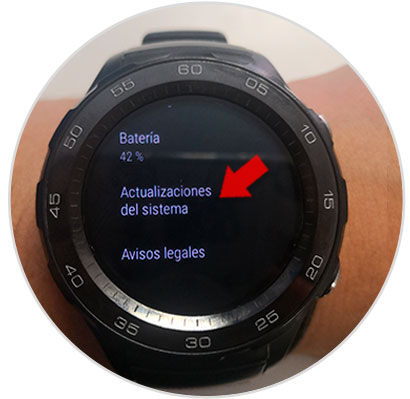
Wenn Updates verfügbar sind, wird Ihre Uhr aktualisiert. Andernfalls wird Folgendes angezeigt, um anzuzeigen, dass die Uhr auf dem neuesten Stand ist.

So einfach ist es, das System auf Ihrer Huawei Watch 2-Smartwatch zu konfigurieren und auf dem neuesten Stand zu halten.